¡Ey, tío!
Los comandos de Minecraft son herramientas extremadamente poderosas que te permiten realizar acciones en el juego de manera rápida y eficiente.
Pueden ser componentes esenciales en el diseño y creación de tus propios mini-juegos dentro de un mundo de Minecraft.
Algunos comandos son simples de usar, mientras que otros son más complejos y requieren información específica para funcionar correctamente.
En esta guía, exploraremos algunos de nuestros comandos favoritos para que puedas sacar el máximo provecho de Minecraft.
¿Qué son los Comandos de Minecraft?
Un comando de Minecraft es una forma de hacer que algo específico suceda en el mundo de Minecraft.
Existen muchos comandos diferentes disponibles, y cada uno de ellos puede realizar una variedad de acciones.
Algunos comandos pueden dar a un jugador un objeto específico, cambiar la hora en el mundo, teleportar una entidad, llenar un área con bloques y mucho más.
Los comandos de Minecraft son similares a un lenguaje de programación en el sentido de que los jugadores los utilizan para indicarle al juego qué hacer. Para que el juego entienda y ejecute cada comando proporcionado por el jugador, es necesario proporcionar la sintaxis adecuada; de lo contrario, el comando no funcionará como se esperaba.
Cómo Usar los Comandos de Minecraft
Un comando se ejecuta escribiendo el nombre del comando en la ventana de Chat y Comandos y luego presionando la tecla «Enter» o haciendo clic en el botón de enviar.
La diferencia entre un mensaje de chat y un comando es que los comandos siempre comienzan con una barra diagonal, por ejemplo, /help.
Aunque el jugador puede presionar «T» o «Enter» en el teclado para abrir la ventana de Chat y Comandos, presionar «/» en el teclado también abrirá la ventana de Chat y Comandos, pero con una barra diagonal ya agregada.
Debido a que los comandos permiten a los jugadores controlar lo que sucede en un mundo de Minecraft, se consideran trucos.
Si juegas en un mundo de Minecraft con los trucos deshabilitados, los comandos no funcionarán. Si nunca has utilizado un comando de Minecraft antes, sigue estos pasos a continuación para practicar la ejecución de tu primer comando de Minecraft:
- Crea un nuevo mundo creativo con los trucos habilitados.
- Presiona «T» para abrir la ventana de Chat y Comandos.
- Escribe el comando de Minecraft que quieras usar, con «/» en la parte delantera.
- Envía el mensaje para ejecutar el comando. Observarás que, a diferencia de la conversación, ejecutar un comando cierra automáticamente la ventana de Chat y Comandos.
- El comando se habrá ejecutado correctamente.
¡Felicidades por ejecutar tu primer comando!
Cuando escribes comandos, Minecraft automáticamente sugiere comandos basados en las letras que has escrito.
Si no deseas escribir todo el nombre del comando, puedes presionar la tecla «Tabulador» para recorrer la lista sugerida por el juego. Además, si necesitas volver a ejecutar un comando que has utilizado previamente, puedes presionar la tecla de flecha arriba para desplazarte por los comandos que has ejecutado anteriormente.
Algunos comandos de Minecraft requieren información adicional. Estas piezas adicionales de información se llaman argumentos.
Un comando que necesita un argumento es /weather.
Si envías el comando /weather en la ventana de Chat y Comandos, recibirás un error. Esto se debe a que el comando /weather necesita un argumento, pero no se proporcionó ninguno.
Cuando escribes /weather y luego presionas la barra espaciadora, verás una lista de sugerencias sobre qué argumento escribir a continuación y dos versiones del comando /weather. Los argumentos sugeridos que verás son clear, rain y thunder.
Prueba a cambiar el clima usando el comando /weatherde la siguiente manera:
- Ejecuta
/clima lluvia. Notarás que comenzará a llover en el juego. - Ejecuta
/clima claro. Notarás que la lluvia se detendrá. - Ejecuta
/clima trueno 10. El «10» en el paso tres es un argumento adicional para controlar cuánto tiempo durará el estado de clima especificado. En este caso, el juego establecerá el clima en trueno durante diez segundos (Edición Java) o diez ticks (Edición Bedrock) y luego volverá a estar despejado.
Lista de Comandos Geniales en Minecraft
A continuación, compartiremos comandos de Minecraft impresionantes, desde los básicos hasta los más avanzados. Explora los mejores cursos de programación de Minecraft para niños para aprender aún más.
Comandos Básicos en Minecraft
Los siguientes comandos son relativamente simples y son ideales para comenzar.
Utilizan argumentos relativamente sencillos, como un número y/o sugerencias proporcionadas por la ventana de Chat y Comandos.
Practica con estos comandos para adquirir una mejor comprensión de cómo utilizarlos.
1. /HELP
Utiliza el comando /help para obtener información sobre otros comandos.
Agregar un argumento numérico (por ejemplo, /help 3) te mostrará en el chat una lista de comandos del manual de comandos virtuales en la página que especificaste. En lugar de agregar un argumento numérico, puedes agregar el nombre de un comando como argumento (por ejemplo, /help weather) para ver una descripción del comando y la sintaxis asociada.
2. /hora
Utiliza el comando /time para realizar diferentes acciones relacionadas con el tiempo.
Puedes configurar la hora con comandos como /time set midnight o /time set 1200; incluso puedes sumar tiempo al tiempo actual con /time add 1200.
3. /gamerule
Utiliza el comando /gamerule para cambiar diferentes reglas en el mundo.
Hay muchas reglas diferentes para modificar; la ventana de Chat y Comandos te sugerirá las disponibles como argumentos. Una de esas reglas es el daño por fuego, que determina si los jugadores sufrirán daño por fuego. Para activar el daño por fuego, utiliza /gamerule firedamage true; para desactivarlo, utiliza /gamerule firedamage false. Hay muchas otras reglas con las que puedes experimentar.
Comandos de Minecraft que Requieren un Selector
Este siguiente grupo de comandos es un poco más desafiante, ya que requieren un tipo específico de argumento llamado selector.
Saber qué selector usar es muy útil para dirigir comandos solo a ciertas entidades.
4. /tell
Utiliza el comando /tell para enviar un mensaje de chat a un jugador o jugadores específicos.
El primer argumento después del comando /tell determinará a qué jugador o jugadores deseas enviar el mensaje. El juego sugerirá automáticamente otros jugadores mediante sus nombres de jugador y una lista de selectores. Un selector es un objetivo predefinido o un grupo de objetivos.
Por ejemplo, el selector @a se dirige a todos los jugadores. El segundo argumento es el mensaje que deseas enviar. Este comando de muestra /tell @r hola enviará el mensaje «hola» a un jugador al azar.
5. /kill
Utiliza el comando /killpara eliminar entidades o jugadores específicos en el mundo.
Al igual que el comando /tell, /kill requiere un objetivo.
Por ejemplo, puedes eliminar todas las entidades con /kill @e.
Puedes modificar un selector para limitar los objetivos a un cierto subconjunto. Por ejemplo, si solo deseas eliminar a todos los zombis, usarías /kill @e[type=zombie].
6. /give
Utiliza el comando /give para dar a un jugador (o jugadores) un objeto específico.
Por ejemplo, /give @s apple te daría una manzana. Puedes agregar más argumentos para controlar la cantidad de objetos y las versiones de los objetos que deseas recibir. El comando /give @a wool 64 1 daría a todos los jugadores 64 bloques de lana naranja (1 es el valor de datos del bloque de lana naranja).
7. /clear
Utiliza el comando /clear para eliminar objetos del inventario de un jugador (o jugadores).
/clear sin argumentos eliminará todo de tu inventario.
El comando /clear @r diamond eliminará todos los diamantes del inventario de un jugador al azar, mientras que /clear @r esmerald 1 eliminará solo una esmeralda del inventario de un jugador al azar.
8. /effect
Utiliza el comando /effect para aplicar un efecto a un jugador.
Por ejemplo, /effect @a blindness colocará a todos los jugadores bajo el efecto de ceguera durante 30 segundos, ya que no se indicó ningún argumento para el tiempo.
Se pueden agregar argumentos para especificar la duración del efecto y el nivel del efecto, por lo que /effect @s speed 15 1 aplicará el efecto de velocidad de nivel dos a ti mismo durante 15 segundos. Los niveles para cada efecto comienzan en 0, por lo que el primer nivel es 0, el segundo nivel es 1, etc.
Para eliminar efectos de todos los jugadores, usa /effect @a clear.
Comandos de Minecraft más Avanzados
Este siguiente grupo de comandos es un poco más avanzado porque utilizan coordenadas para representar dónde en el mundo debería ocurrir algo.
Para estos comandos, es muy recomendable practicar con ellos en un mundo en el que no te importe destruir nada, ya que no hay una forma sencilla de deshacer los resultados de un comando /llenar o /clonar.
9. /teleport
Utiliza el comando /teleport o /tp para teleportar una entidad.
Hay muchas versiones diferentes de esta función. Puedes teleportarte a la ubicación de un jugador al azar con /tp @s @r. O puedes teleportar a un jugador al azar a una ubicación específica en el mundo usando coordenadas con un comando como /tp @r 100 65 100.
Los tres números representan una ubicación en el mundo de Minecraft con coordenadas 3D. Si no especificas un jugador o entidad objetivo para teleportar, serás el que se teletransporte. Por ejemplo, /tp ~0 ~0 ~-10 te teleportará diez bloques al norte de donde estabas parado, ya que la tilde (~) representa coordenadas relativas a tu ubicación. También hay argumentos adicionales para controlar en qué dirección mirará un objetivo después de ser teleportado.
10. /setblock
Utiliza el comando /setblockpara poner un bloque específico en una ubicación específica en el mundo.
Por ejemplo, /setblock 50 60 70 concret 15 colocará un bloque de concreto negro (ya que 15 es el valor de datos para el concreto negro) en la ubicación (50, 60, 70).
Si se omite el argumento del valor de datos, se establecerá en 0. Para cambiar el bloque en el que te encuentras al aire, utiliza /setblock ~0 ~-1 ~0 aire, ya que las coordenadas relativas (0, -1, 0) representan el bloque directamente debajo de ti.
11. /fill
Utiliza el comando /fill para rellenar un volumen 3D completo con un tipo específico de bloque. El comando /fill es muy similar a /setblock, pero requiere dos conjuntos de coordenadas.
El primer conjunto de coordenadas representará una esquina del volumen a llenar, y el segundo conjunto de coordenadas representará la esquina opuesta. Este comando puede ser un gran ahorro de tiempo porque puede colocar muchos bloques de una sola vez.
Si deseas construir una columna de 50 bloques de altura de arena en la ubicación (-250, 70, -300), deberías ejecutar el comando /fill -250 70 -300 -250 119 -300 sand.
Para construir una plataforma cuadrada debajo de donde te encuentras, podrías usar algo como /fill ~-5 ~-1 ~-5 ~5 ~-1 ~5 obsidian.
12. /clone
Utiliza el comando /clone para copiar un volumen completo de un lugar a otro.
Esto puede ser muy útil para copiar o mover algo que has construido a otra área.
El comando /clone requiere tres conjuntos de coordenadas.
El primer conjunto de coordenadas es una esquina del volumen a copiar, el segundo conjunto de coordenadas es la esquina opuesta del volumen a copiar, y el tercer conjunto de coordenadas es la esquina del área donde se copiará el volumen con los valores más bajos.
Por ejemplo, para copiar un cubo de 5x5x5 ubicado en (20, 50, -80) al lugar que está un bloque al sur de la ubicación del jugador, el comando sería /clone 20 50 -80 24 54 -76 ~0 ~0 ~1.
Nota: Al utilizar comandos avanzados que involucran coordenadas, ten en cuenta que debes ser preciso en la selección de las coordenadas para que el comando funcione según lo previsto. Prueba estos comandos con precaución, especialmente en un mundo en el que puedas deshacer cualquier cambio no deseado.
Conclusión
Los comandos de Minecraft son herramientas poderosas que permiten a los jugadores realizar una variedad de acciones y personalizar su experiencia de juego. Desde comandos básicos que te ayudan a obtener recursos o modificar el entorno, hasta comandos avanzados que te permiten manipular el mundo a tu antojo, Minecraft ofrece una amplia gama de opciones.
A medida que te familiarices con los comandos, podrás crear experiencias de juego únicas, construir estructuras de manera eficiente y personalizar tu mundo de Minecraft de maneras emocionantes. Los comandos te brindan un control adicional sobre el juego, lo que puede ser especialmente útil en la creación de mapas personalizados, mini-juegos y aventuras.
Recuerda que, para usar comandos en Minecraft, debes tener habilitados los trucos en tu mundo. Si estás jugando en un servidor o en un mundo compartido, asegúrate de conocer las reglas y restricciones establecidas por los administradores del servidor o el propietario del mundo.
En resumen, los comandos de Minecraft son una herramienta versátil que te permite personalizar y enriquecer tu experiencia de juego. A medida que explores y practiques con estos comandos, podrás descubrir nuevas formas de disfrutar y sacar el máximo provecho de tu mundo de Minecraft.
¡Diviértete experimentando y creando en el mundo de bloques de Minecraft!
¡Únete a la comunidad que más crece!
¡Esta comunidad no deja de crecer! Si tú también quieres formar parte de ella, suscríbete a mi canal de Minecraft en YouTube.
¡Vamos a por los 10.000 suscriptores!
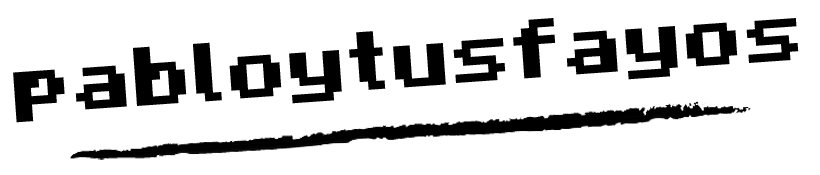
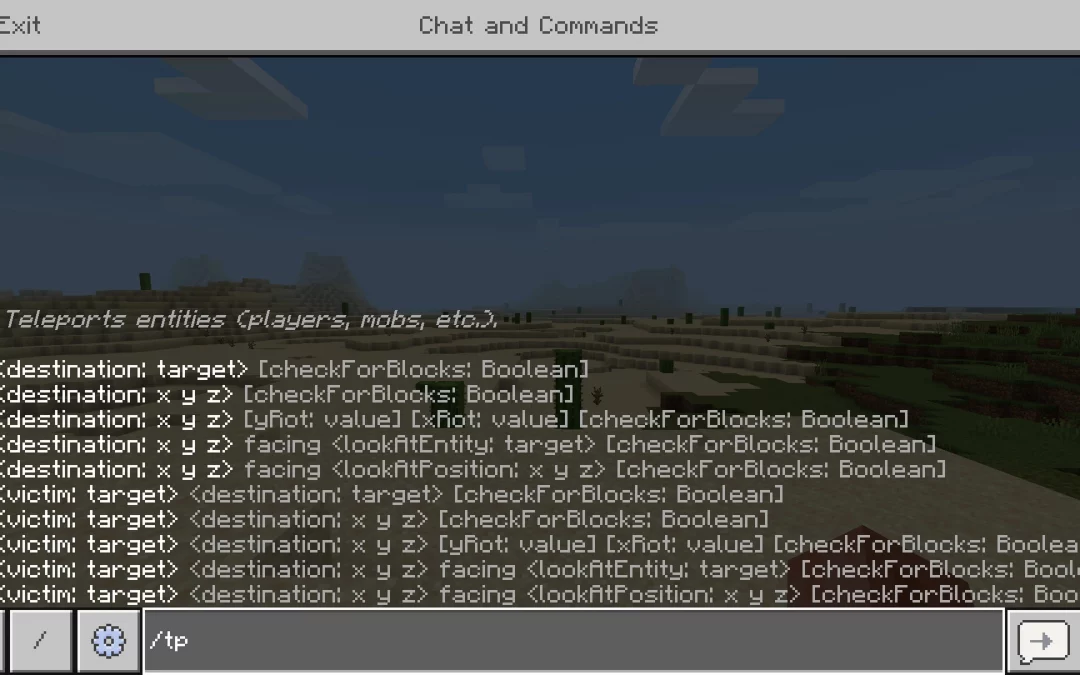

Esta guía de comandos ha facilitado de sobre manera la forma en que juego Minecraft, gracias por tan eficiente guía
¡Gracias a ti por pasarte y comentar! Sin duda, con los comandos se pueden hacer muchas cosas útiles, y mi idea era tener una lista sencilla en la que poder consultarlos siempre que haga falta 😀